QL-720NW
Usein kysytyt kysymykset ja vianmääritys |
Miten yhdistän tulostimen mobiililaitteeseen Wi-Fi®-yhteydellä?
|
Määritä ensin tulostimen langattoman verkon asetukset, jotta voit muodostaa yhteyden langattomaan reitittimeen/tukiasemaan.
(esim. QL-720NW)

- Liitä tulostin langattomaan reitittimeen/tukiasemaan.
- Liitä mobiililaite samaan langattomaan reitittimeen/tukiasemaan. (Voit ohittaa tämän vaiheen, jos laite on jo liitetty Wi-Fi® -verkkoon.)
- Nyt voit tulostaa mobiililaitteesta langattomasti.
Jos langaton reititin/tukiasema tukee WPS (Wi-Fi Protected Setup™) -toimintoa, toimi seuraavasti:
Jos langaton reititin/tukiasema ei tue WPS (Wi-Fi Protected Setup™) -toimintoa, siirry kohtaan Tulostimen yhdistäminen langattomaan reitittimeen/tukiasemaan tietokoneen avulla (infrastruktuuritila).
Yhteyden muodostaminen langattomalla reitittimellä/tukipisteellä (WPS)
-
Varmista ensin, että langattomassa reitittimessä/tukipisteessä on WPS-symboli, ja aseta tulostin lähelle langatonta reititintä/tukiasemaa.

-
Käynnistä tulostin.
-
Pidä Wi-Fi-painiketta painettuna, kunnes Wi-Fi (  ) -merkkivalo vilkkuu vihreänä.
) -merkkivalo vilkkuu vihreänä.
-
Paina WLAN-reitittimen/tukiaseman WPS-painiketta.
-
Kun yhteys on muodostettu, Wi-Fi-merkkivalo (  ) palaa vihreänä.
) palaa vihreänä.
Jos yhteyden muodostaminen langattomalla reitittimellä/tukipisteellä ei onnistu:
Liitä tulostin ja langaton reititin/tukiasema tietokoneeseen.
Valitse Yhdistä tulostin langattomaan reitittimeen/tukiasemaan tietokoneen avulla (infrastruktuuritila).
-
Liitä mobiililaite langattomaan reitittimeen/tukiasemaan. (Voit ohittaa tämän vaiheen, jos laite on jo liitetty Wi-Fi-verkkoon. Siirry vaiheeseen 7.)
a. Valitse mobiililaitteessa [Asetukset] - [Wi-Fi] ja ota Wi-Fi-toiminto käyttöön liu'uttamalla vaihtopainiketta.
b. Valitse vaiheessa 4 yhdistetyn langattoman reitittimen/tukiaseman SSID (verkon nimi) ja kirjoita sitten salasana. Mobiililaitteen ja langattoman reitittimen/tukiaseman välinen yhteys muodostetaan.
-
Käynnistä sovellus mobiililaitteessa ja napauta asetuskuvaketta.
-
Valitse tulostin luettelosta.
-
Nyt voit tulostaa mobiililaitteesta langattomasti.
Tulostimen liittäminen langattomaan reitittimeen/tukiasemaan tietokoneen avulla(infrastruktuuritila)
|
Varmista ennen jatkamista, että tietokoneessa on Wi-Fi-liitäntä, joka on liitetty langattomaan verkkoon. Jos näin ei ole, tietokone ei voi muodostaa langatonta yhteyttä tulostimeen. |
(esim. QL-720NW)
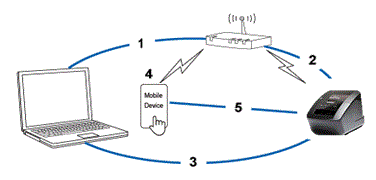
-
Liitä tietokone langattomaan reitittimeen/tukiasemaan.
-
Liitä tulostin samaan langattomaan reitittimeen/tukiasemaan.
-
Liitä tulostin tietokoneeseen.
-
Liitä mobiililaite samaan langattomaan reitittimeen/tukiasemaan. (Voit ohittaa tämän vaiheen, jos laite on jo liitetty Wi-Fi-verkkoon.)
- Liitä mobiililaite ja tulostin.
Ennen kuin aloitat, vahvista langattoman reitittimen/tukiaseman SSID (verkon nimi) ja salasana (verkkoavain).
-
Lataa tulostinohjain tämän sivuston [Ladattavat tiedostot] -osasta.
-
Aloita asennus kaksoisnapsauttamalla ladattua tiedostoa.
-
Valitse Seuraava.
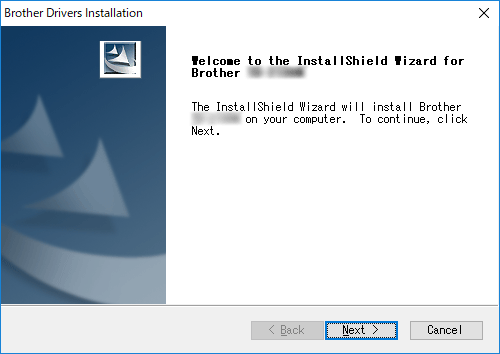
-
Kun yhteyden valintanäyttö tulee näkyviin, valitse [Langaton verkkoyhteys] ja valitse sitten [Seuraava].
QL-710W QL-720NW 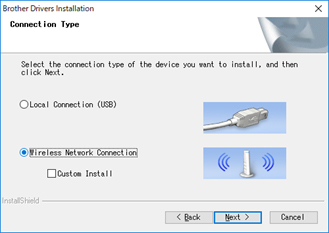

-
Valitse [Brother peer-to-peer Network Printer] ja valitse sitten [Next].

-
Ota verkkoyhteys käyttöön valitsemalla [Muuta palomuurin porttiasetuksia ja jatka asennusta. (Suositus)] ja valitse sitten [Seuraava].

-
Valmistele USB-kaapeli, valitse [Yes, I have a USB cable to installation/Kyllä, minulla on USB-kaapeli asennusta varten] ja valitse sitten [Next/Seuraava].
Noudata näyttöön tulevia ohjeita.
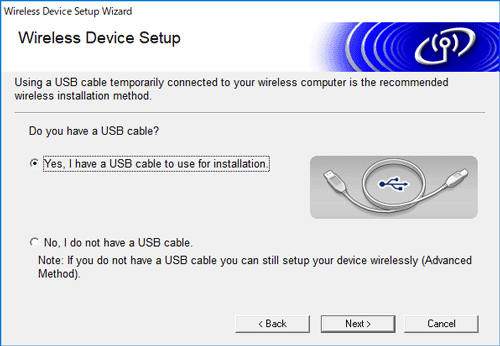
- Ohjattu toiminto etsii tulostimen käytettävissä olevia langattomia verkkoja.
-
Valitse aiemmin mainittu SSID (verkon nimi) ja valitse sitten [Seuraava].
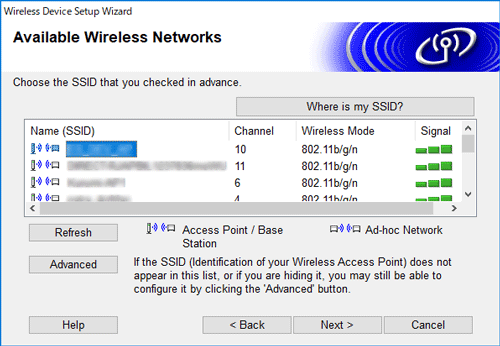
-
Vahvista langattoman verkon asetukset ja valitse sitten [Seuraava]. Asetukset lähetetään tulostimeen.

-
Suorita ohjelmiston asennus loppuun näytön ohjeiden mukaisesti.
- Kun asennus on valmis, sulje asennusikkuna valitsemalla [Finish].
- Kun yhteys on muodostettu, Wi-Fi-merkkivalo palaa vihreänä.
-
Liitä mobiililaite langattomaan reitittimeen/tukiasemaan. (Voit ohittaa tämän vaiheen, jos laite on jo liitetty Wi-Fi-verkkoon. Siirry vaiheeseen 15.)
a. Ota Wi-Fi-toiminto käyttöön valitsemalla [Asetukset] - [Wi-Fi] ja liu'uttamalla vaihtopainiketta
b. Valitse vaiheessa 9 SSID, johon olet muodostanut yhteyden. Laite ja langaton reititin/tukiasema yhdistetään. - Käynnistä mobiilisovellus ja napauta Asetukset -kuvaketta.
- Valitse tulostin luettelosta.
-
Nyt voit tulostaa mobiililaitteesta langattomasti.
Ennen kuin aloitat, vahvista langattoman reitittimen/tukiaseman SSID (verkon nimi) ja salasana (verkkoavain).
-
Jos haluat muodostaa yhteyden Wi-Fi-yhteyden kautta, lataa langattoman laitteen ohjattu asennustoiminto tämän sivuston [Ladattavat tiedostot] -osasta.
Jos haluat tulostaa tulostimella, lataa P-touch Editor yllä olevasta sivustosta. Jos käyttöjärjestelmä on OS X 10.11 tai uudempi, tulostinajuri on asennettava tulostusta varten.
- Kun olet ladannut ohjatun langattoman laitteen asennustoiminnon, kaksoisnapsauta ladattua tiedostoa.
-
Määritä tulostimen ja langattoman reitittimen/tukiaseman väliset langattomat asetukset näytön ohjeiden mukaisesti.
Suosittelemme yhteyden muodostamista USB-kaapelilla.
-
Kun valitset langattoman reitittimen/tukiaseman, varmista, että valitset aiemmin vahvistamasi SSID-yhteyden.
-
Liitä mobiililaite langattomaan reitittimeen/tukiasemaan:
Ota Wi-Fi-toiminto käyttöön valitsemalla [Asetukset] - [Wi-Fi] ja liu'uttamalla vaihtopainiketta.Jos laite on jo yhdistetty Wi-Fi-verkkoon, siirry vaiheeseen 7.
-
Valitse SSID, jota käytit aiemmin. Laitteen ja langattoman reitittimen/tukiaseman välinen yhteys muodostetaan.
-
Käynnistä mobiilisovellus ja napauta Settings (Asetukset) -kuvaketta.
-
Valitse tulostin luettelosta.
- Nyt voit tulostaa langattomasti laitteesta.
